In der 3CX-Welt hat man schon fast die Qual der Wahl wenn es um das Thema Konferenz geht, hat man doch schließlich verschiedene Arten zur Auswahl.
Da gäbe es zum einen die klassische Telefonkonferenz, dann noch das WebMeeting bzw. Webkonferenz (nur Audio) und das WebMeeting bzw Webkonferenz, letzteres bedeutet Audio und Video zusammen.
Klassische Telefonkonferenz
Die Telefonkonferenz wie man sie seit etlichen Jahren von vielen Telefonanlagen kennt, wird einfach am Telefon, via 3CX Phone oder Webclient während bereits ein Gespräch geführt wird initiiert.
Dazu wird auf eine weitere Leitung (Line) gewechselt, der nächste Teilnehmer angerufen und dann man selbst und das bereits geführte Gespräch mit dem weiteren Teilnehmer zu einer Konferenz zusammengeführt.
3CX Phone for Windows/Mac
Im 3CX Phone während ein Gespräch geführt wird auf die Schaltfläche “Konferenz” klicken, den weiteren Konferenzteilnehmer anrufen, sobald dieser abnimmt befindet man sich bereits in der Konferenz.
 Im CTI-Mode gibt es im 3CX Phone for Windows/Mac (leider) keine Line-Tasten, daher “fliegt” man selbst aus der Konferenz, sobald ein weiterer Teilnehmer angerufen wird bzw. abgenommen hat. Abhilfe schafft folgendes Vorgehen:
Im CTI-Mode gibt es im 3CX Phone for Windows/Mac (leider) keine Line-Tasten, daher “fliegt” man selbst aus der Konferenz, sobald ein weiterer Teilnehmer angerufen wird bzw. abgenommen hat. Abhilfe schafft folgendes Vorgehen:
Über “Weiteren Konferenzteilnehmer hinzufügen” (+-Symbol) sich selbst anrufen und zur Konferenz hinzufügen.
Weitere Goodies sind das man Teilnehmer stumm schalten als auch aus der Konferenz entfernen oder die gesamte Konferenz beenden kann.
Webclient
Im Gegensatz zum 3CX Phone gibt es beim Webclient nicht das Problem, das man im CTI-Mode aus der Konferenz “fliegt” und sich selbst nochmals hinzufügen muss.
Dort genügt es während ein Gespräch geführt wird auf die Schaltfläche “Konferenz” zu klicken und die weiteren Teilnehmer anzurufen.
 Dafür fehlen leider die Möglichkeiten (siehe Goodies) vom 3CX Phone.
Dafür fehlen leider die Möglichkeiten (siehe Goodies) vom 3CX Phone.
snom-Telefone
Am Beispiel von snom 7xx-Telefonen sehen die Schritte wie folgt aus:
Während man bereits ein Gespräch führt auf “Line 2” (zweite BLF-Tase) drücken, den gewünschten Gesprächspartner anrufen, sobald dieser abnimmt den Softkey “Knf.An” (snom 720) bzw. “Konferenz” (snom 760) drücken.
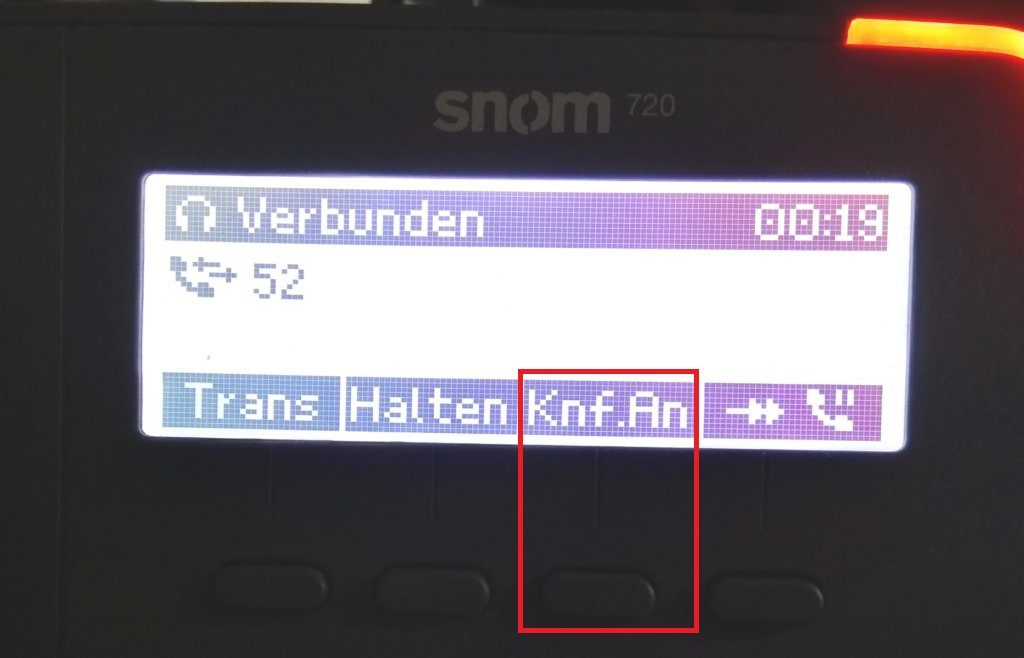 Sobald die Taste gedrückt wurde befindet man sich in der Konferenz. Im Display sind alle Teilnehmer zu sehen.
Sobald die Taste gedrückt wurde befindet man sich in der Konferenz. Im Display sind alle Teilnehmer zu sehen.
Smartphone-App
Ähnlich wie beim 3CX Phone for Windows/Mac funktioniert es mit der Smartphone App. Dort ebenfalls während ein Gespräch geführt wird auf “Konferenz” tippen und den weiteren Teilnehmer anrufen.
Interessanterweise gibt es dort nicht das Problem, das man selbst aus der Konferenz “fliegt”, Line-Tasten sind ebenfalls, trotz CTI-Mode vorhanden.
Schätzungsweise arbeiten die Apps (Windows/Mac, Android/iOS) schlichtweg etwas unterschiedlich.
WebMeeting (nur Audio) / Audiokonferenz
Im 3CX Phone for Windows/Mac sind die Symbole für WebMeeting und Konferenz sehr ähnlich, von daher ist etwas Vorsicht geboten, welches man anklickt:
![]() Das erste Symbol steht für WebMeeting, das Zweite für Konferenz. Klickt man auf Konferenz kann man die Teilnehmer eintragen und entweder jetzt (Ad-hoc) oder später (geplant) die Konferenz starten.
Das erste Symbol steht für WebMeeting, das Zweite für Konferenz. Klickt man auf Konferenz kann man die Teilnehmer eintragen und entweder jetzt (Ad-hoc) oder später (geplant) die Konferenz starten.
Klickt man auf jetzt starten, wird man vom Konferenzraum angerufen, sobald zwei oder mehr Teilnehmer abgenommen haben, befindet man sich in der Konferenz.
Schick ist, zumindest bei internen Teilnehmern, das der Betreff der Konferenz beim Angerufenen angezeigt wird.
Im Webclient als auch der Smartphone-App gibt es Schritte quasi analog zum 3CX Phone for Windows/Mac mit “Konferenz planen”.
WebMeeting / Videokonferenz
Klickt man im 3CX Phone for Windows/Mac auf “3CX WebMeeting jetzt starten” öffnet sich direkt im Browser die entsprechende Oberfläche. Etwas anders ist der Weg über “Konferenz” mit der Auswahl “Video”, dort kann man zunächst einen Betreff festlegen, die Teilnehmer auswählen, ggf. Einstellungen vornehmen und die Konferenz jetzt oder zu einem Zeitpunkt starten.
Im Webclient führen die Menüeinträge “Konferenz planen” und “Webkonferenz” zu den entsprechenden Punkten.
Im Grunde führt WebMeeting als auch Video-Konferenz zu einem fast gleichem Ergebnis, mit einer gewichtigen Ausnahme: Beim WebMeeting kann man zuvor kein Profil “WebMeeting” oder “Webinar (Classroom)” festlegen bzw. konfigurieren, dieses geht nur bei der Video-Konferenz!
Sowohl beim WebMeeting als auch bei der Video-Konferenz lassen sich jederzeit weitere Teilnehmer hinzufügen.
Es können nur Kontakte mit hinterlegter E-Mail-Adresse oder manuell eingetragene E-Mail-Adressen als Teilnehmer hinzugefügt werden.
Quellen:
3CX – Blog – Tätigen von Konferenzgesprächen per snom 720/760
3CX – Benutzerhandbuch – Einrichten von Audiokonferenzen (3CX-Client für Windows)

Verheiratet, Vater von zwei Kindern, eines an der Hand, eines im Herzen. Schon immer Technik-Freund, seit 2001 in der IT tätig und seit über 10 Jahren begeisterter Blogger. Mit meiner Firma IT-Service Weber kümmern wir uns um alle IT-Belange von gewerblichen Kunden und unterstützen zusätzlich sowohl Partner als auch Kollegen.
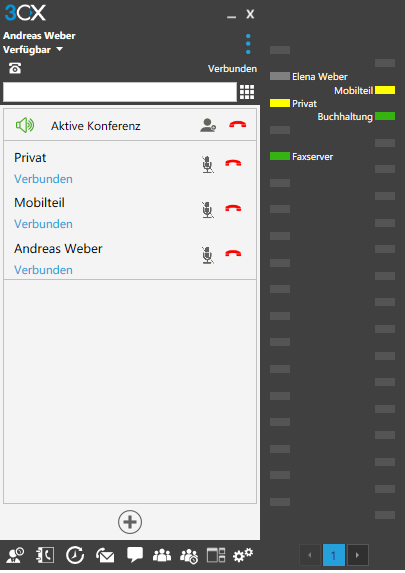
 XING
XING











Schreibe einen Kommentar